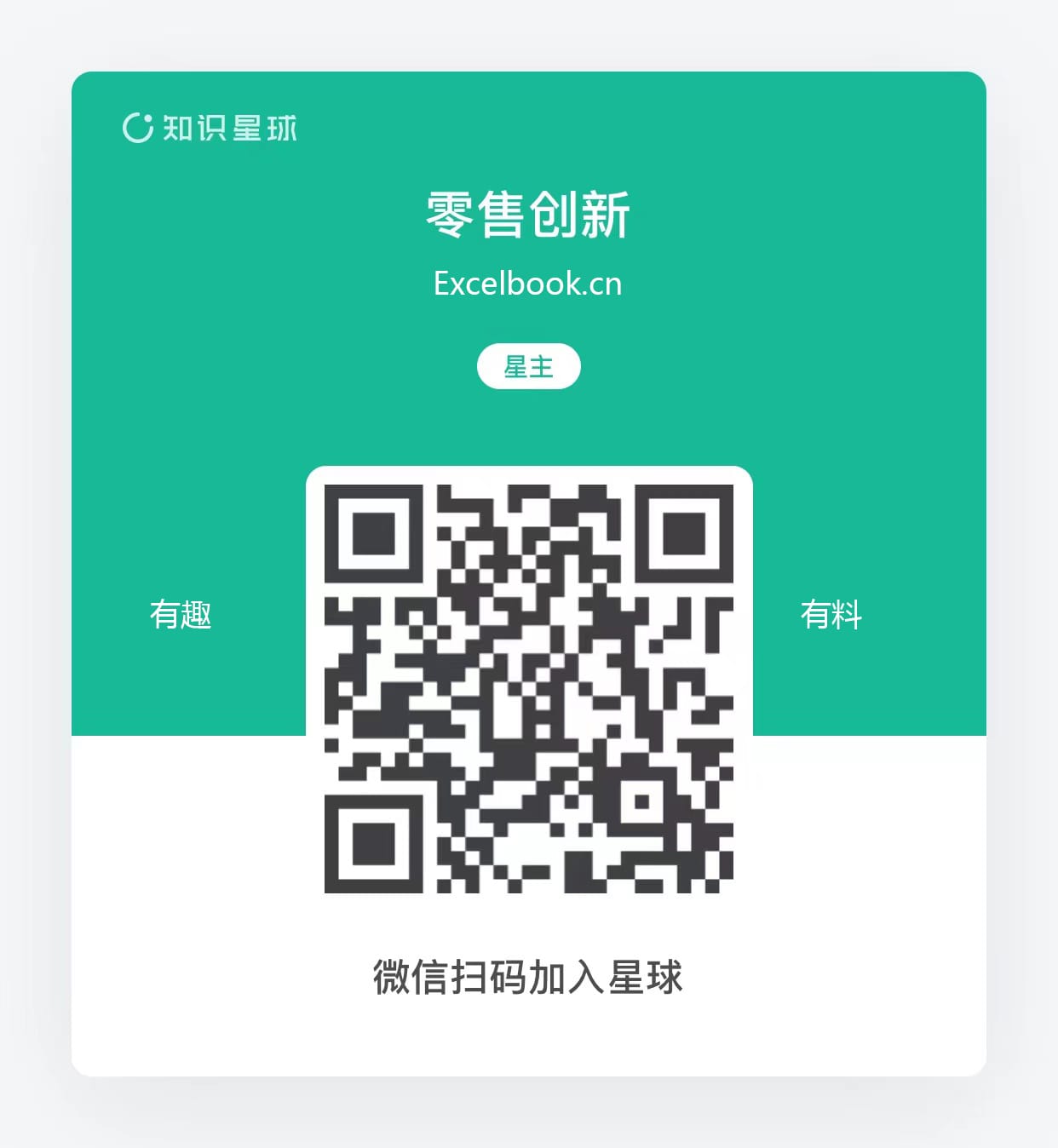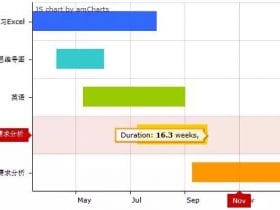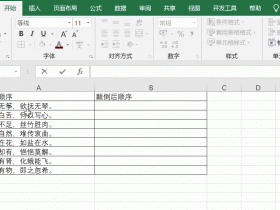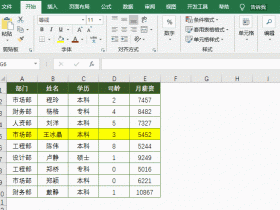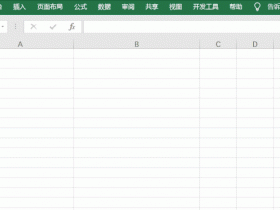- A+
Excel规划求解,你会吗?
转自:查查老师
起初学到这个知识的时候,一下子就被这个功能给吸引了,原来Excel还能干这活儿。今天这里也分享给小伙伴们吧。
对于规划求解,对于生活中,我这么去理解它:
给我一堆钱,再给我一堆可以选择去买的东西,最大程度的把钱花掉。我该如何去规划这笔钱?
这个功能虽然很少用,但是万一哪天真的就用到了呢?比如说双12,某宝某东某猫的抢购~~
首先规划求解需要在Excel中进行加载的,不然在默认的工具栏中你是找不到的。
点击“文件”--“选项”,如图:

选项
然后点击“加载项”,如下:

转到在弹出的对话框中勾选“规划求解加载项”,点击确定即可。如图:

加载宏
这时回到数据选项卡中,你就能找到规划求解了。如图:

规划求解
工具有了,下面就看看怎么运用吧。案例:
公司客户审核通过了,老板一开心,给了100元说请大家到小卖部吃东西,大家选择了自己喜欢的东西后,其他随便买,钱花掉就好。经过询问,得知了各位要买的东西,那看看系统怎么在满足各位的前提下再进行规划吧。
如图:需要数量为必须达到的数量,规划结果为最终系统计算的结果。

表格设置 首先,我们按照需要的数量计算出实际花费,我们直接在实际花费后面的单元格输入公式,如图:

公式设置可以看到计算后的结果是85,100没花完,还有结余,我们的目的是花完它。

表格设置
现在我们开始规划吧,直接点击“规划求解”,弹出如下对话框:

规划求解对话框设置目标处点击选择C3单元格,如下:

设置目标单元格接着单选“目标值”,方框处填写100,因为我们要规划的是100块。如下:

设置目标值通过下方的按钮选择“通过更改可变单元格”,也就是选择要重新计算结果的单元格。如下:

添加单元格约束

添加数字约束
完成上述之后,点击“添加”,我们要把所有物品的最低数量添加进去作为约束。也就是说每个单元格都要按照上述操作进行设置。
最后一个约束是单元格数量必须是整数。

整数约束完成之后点击“确定”即可。返回的对话框如下:

规划求解参数直接点击“求解”,弹出如下对话框:

直接点击确定保持默认设置,直接点击“确定”。我们就可以看到结果了。如下:

运行结果当然,如果你对结果不满意,你可以删除规划结果中的数字,重新运行一次“规划结果”,系统又会给出另外一个结果。如下是再次运行后的结果:

再次运行结果
赶紧自己动手试试吧,是不是又get了个新技能?
如果大家有其他的方法,或者想要知道哪方面的办公技巧,下方评论哦~
学习资料见知识星球。
以上就是今天要分享的技巧,你学会了吗?若有什么问题,欢迎在下方留言。
快来试试吧,小琥 my21ke007。获取 1000个免费 Excel模板福利!
更多技巧, www.excelbook.cn
欢迎 加入 零售创新 知识星球,知识星球主要以数据分析、报告分享、数据工具讨论为主;
1、价值上万元的专业的PPT报告模板。
2、专业案例分析和解读笔记。
3、实用的Excel、Word、PPT技巧。
4、VIP讨论群,共享资源。
5、优惠的会员商品。
6、一次付费只需99元,即可下载本站文章涉及的文件和软件。
- 我的微信
-

- 我的知识星球
-